渲染软件怎么选?BIM建筑业中实用的渲染软件
文章来源:DCIC研究所
一、今天给大家介绍几款渲染软件。
1.Revit自带mentalray渲染
优点:简单易学、操作容易、设置简单。
缺点:难以渲染出高质量的效果图,需要模型对材质的深度配合,调节光线各个材质的关系,渲染质量较低。
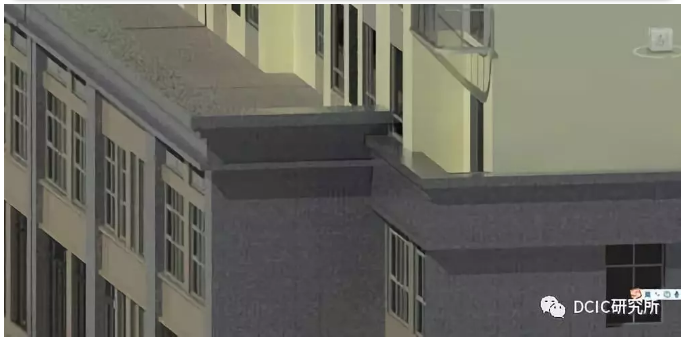
图1(Revit自带mentalray渲染图)
2.导入3Dmax中利用Vray进行渲染
优点:能过做出较为真实的效果图,渲染效果比较好。
缺点:设置的参数比较多,材质有可能会丢失,需要重新附材质、渲染参数。

图2(3Dmax渲染图)
3.导入AutodeskNavisworks进行渲染
优点:操作容易、设置简单、易学易用,材质不会丢失。
缺点:RPC材质需要重新调整,由于设置简单也难以渲染出高质量效果图。

图3(AutodeskNavisworks渲染图)
4.导入lumion等虚拟现实软件进行渲染
优点:操作简单,保留材质,重新附材质简单、光线调节简单。
缺点:对电脑显卡要求比较高,渲染效果不写实后期操作比较麻烦。

图4(lumion渲染图)
二、下面给大家介绍一下如何在Revit中进行渲染。
1.在Revit主界面打开建立好的模型:
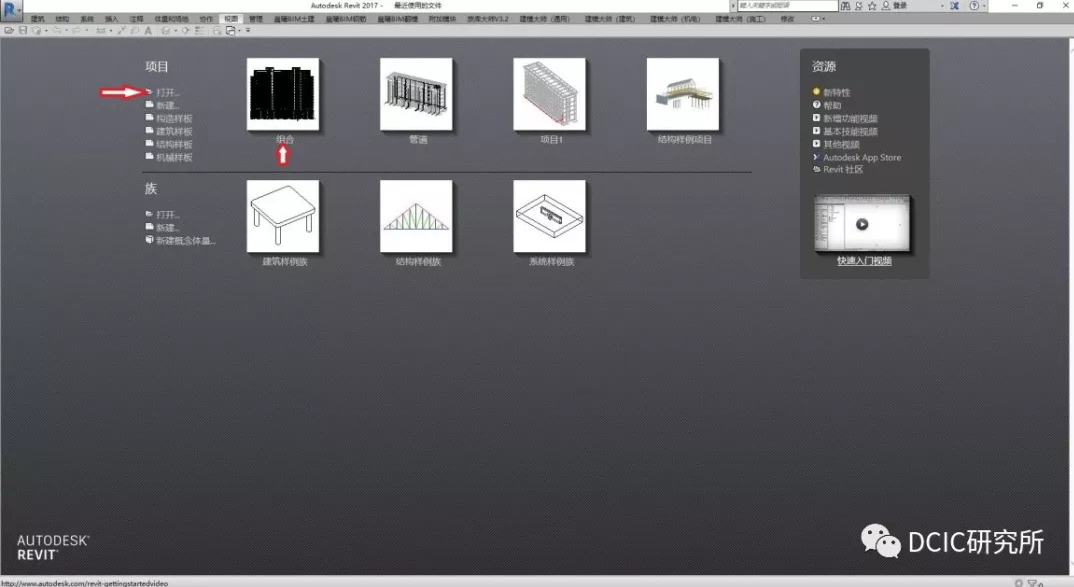
图5
2、打开项目浏览器的楼层平面,去到一个楼层平面,点开视图中三维视图下拉键,然后新建一个相机视图。
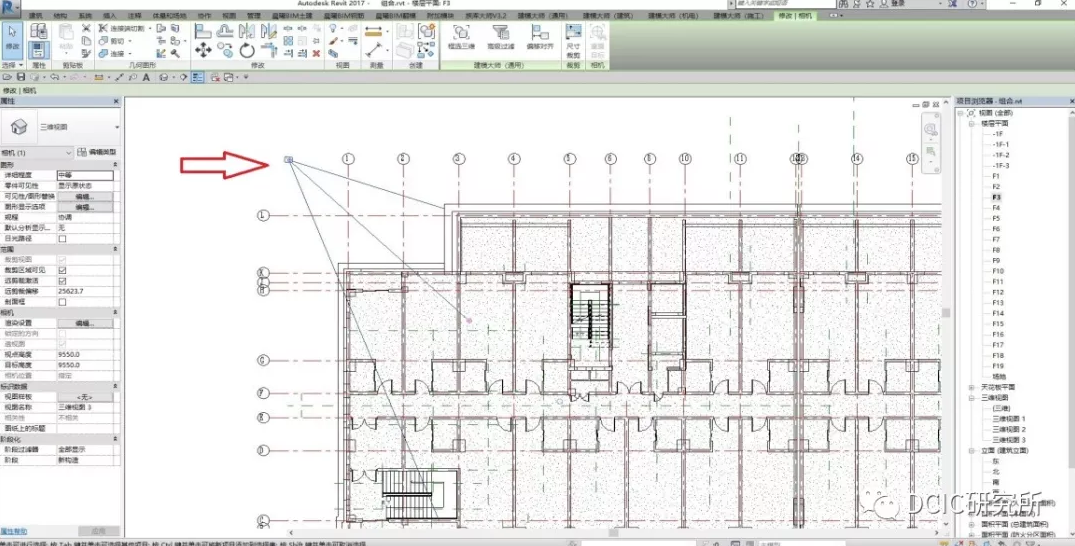
图6

图7
3、点击调整相机视图周围的方框,将视图调整到合适大小
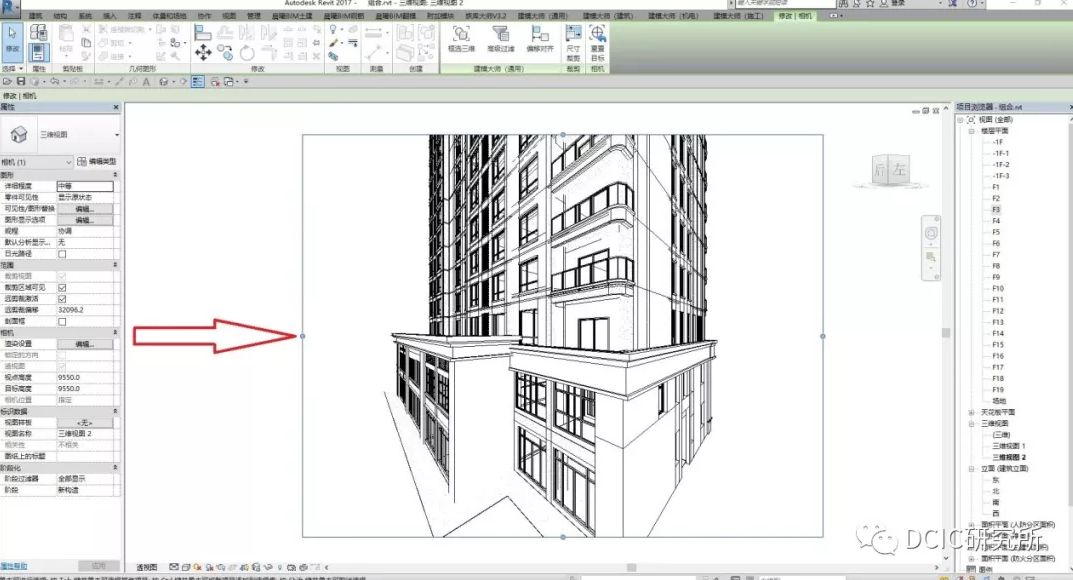
图8
4、点击视图选项中的渲染按钮,打开渲染设置,设置渲染质量和设置日光。
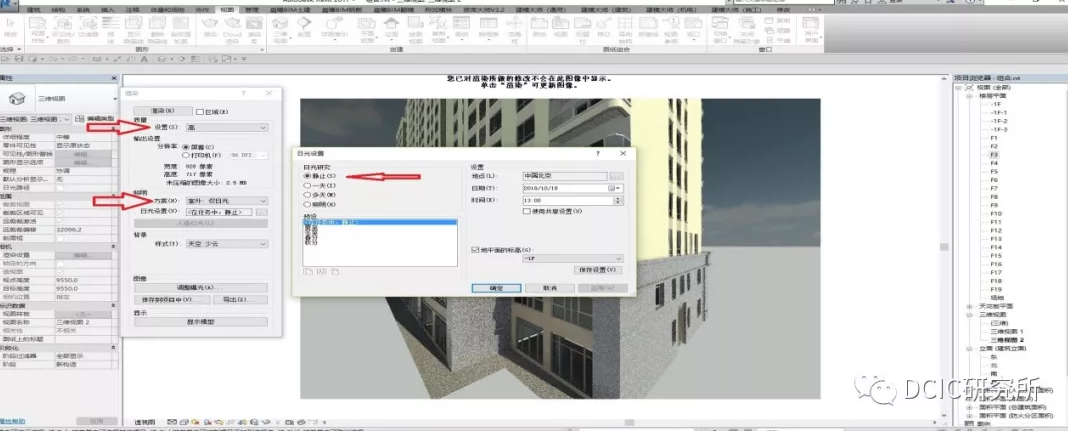
图9
5、设置完成后点击渲染,接下来等待渲染完成。渲染的速度是根据电脑的配置有关系的,可以根据电脑的配置来选择渲染的质量。

图10
Revit中文网作为国内知名BIM软件培训交流平台,几十万Revit软件爱好者和你一起学习Revit,不仅仅为广大用户提供相关BIM软件下载与相关行业资讯,同时也有部分网络培训与在线培训,欢迎广大用户咨询。
网校包含各类BIM课程320余套,各类学习资源270余种,是目前国内BIM类网校中课程最有深度、涵盖性最广、资源最为齐全的网校。网校课程包含Revit、Dynamo、Lumion、Navisworks、Civil 3D等几十种BIM相关软件的教学课程,专业涵盖土建、机电、装饰、市政、后期、开发等多个领域。
需要更多BIM考试教程或BIM视频教程,可以咨询客服获得更多免费Revit教学视频。
BIM技术是未来的趋势,学习、了解掌握更多BIM前言技术是大势所趋,欢迎更多BIMer加入BIM中文网大家庭(http://www.wanbim.com),一起共同探讨学习BIM技术,了解BIM应用!
相关培训